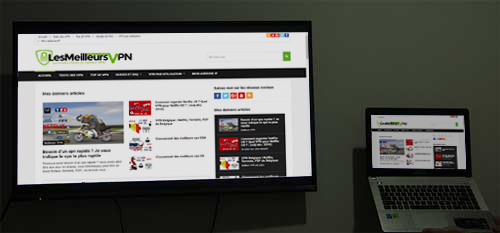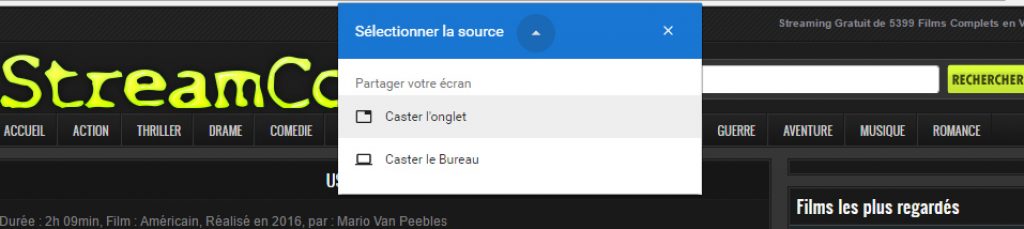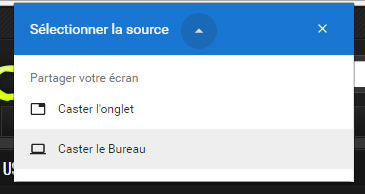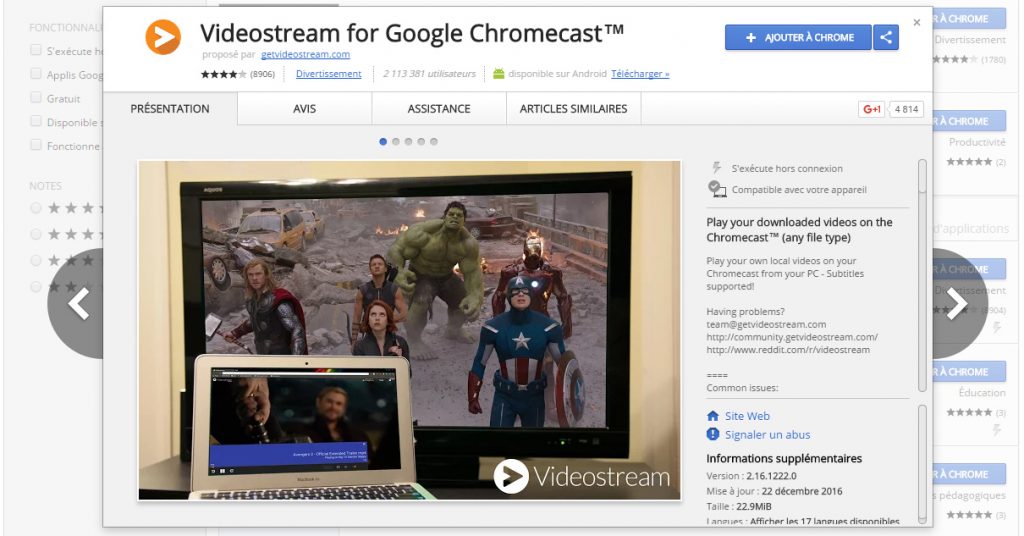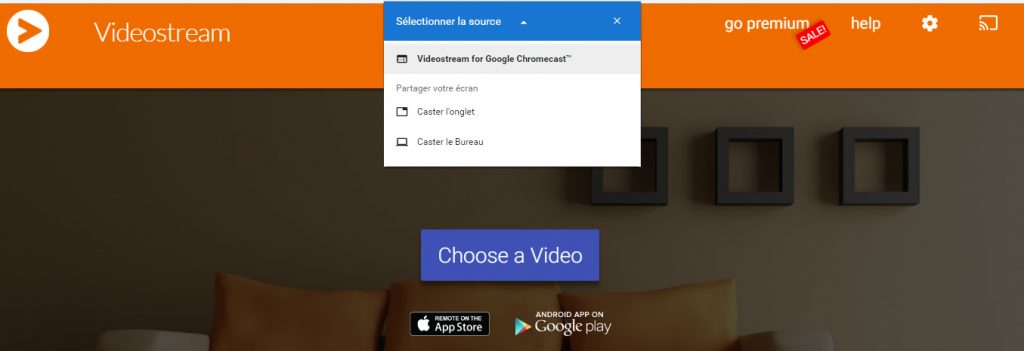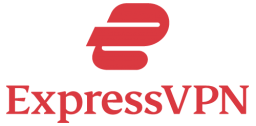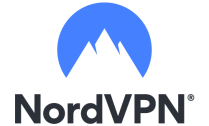Je vous fait une petite analyse de Google Chromecast et vous donne mon avis et les façons d’exploiter au maximum ses potentialités et ses fonctionnalités de base. Et je vous dis aussi comment profiter au mieux de Chromecast Netflix ensemble, notamment grâce à un VPN Chromecast.
Débloquez tous les streaming, notamment celui de Netflix avec le meilleur VPN Chromecast.
Google Chromecast, c’est quoi ?
Pour faire très court et simple Chromecast permet d’envoyer (streamer) de la vidéo d’un appareil vers un autre appareil sans cables par le wifi.
Ça fait un moment que j’utilise ce dispoitif de Google. Mais avec un VPN en même temps, la clé Chromecast Netflix rame. Je vais vous dire comment résoudre simplement ce problème.
Si vous n’avez pas encore acheté Google Chromecast, vous passez je pense à côté du gadget ultime de ces dernières années.
C’est la solution qui sauvent ceux qui n’ont pas de télévision connectée et veulent quand même regarder Netflix sur leur télé sans avoir à relier de câbles à l’ordinateur et sans devenir fou lors de la configuration du bousin.
Je n’ai jamais été fan de Google, Big Brother tout ça, mais je dois reconnaître que j’ai du mal à ne pas m’en servir quasiment tous les jours pour mes soirées relax sur le canapé ou directement au lit, le cable HDMI de 5 mètres très peu pour moi.
Chromecast, pour certains ignorants Cromecast, est un appareil créé par Google pour effectuer le streaming vidéo d’une image ou d’une vidéo depuis un support « Chromecast » compatible avec un dispositif vidéo à entrée HDMI (projecteur, télé, écran d’ordi).
Le dispositif hardware (à ne pas confondre avec Chromecast Audio pour le streaming audio) se compose principalement d’une sortie HDMI et de l’alimentation (il peut aussi être auto-alimenté directement sur la télé si cette dernière a un port USB alimenté).
Chromecast ne transmet pas n’importe quoi : seulement les applications « Chromecast compatible ». Et il doit être en permanence connecté au réseau local, tout comme l’appareil qui « transmet » les images. Vous ne pourrez pas transmettre depuis votre téléphone à votre télévision s’il n’y a pas de réseau dans votre maison.
A quoi sert Google Chromecast
Avec Chromecast vous pourrez transmettre un flux audio et vidéo depuis un appareil (téléphone portable, tablette, ordinateur) à votre télévision (projecteur, moniteur ou autre, ayant une entrée HDMI), en temps réel et sans vous prendre la tête avec les fils, en passant par le Wi-Fi.
Parfait pour transformer votre vieille télévision en télévision moderne, pour faire depuis votre ordinateur des présentations en streaming sur la télévision, pour envoyer facilement sur la télévision une vidéo que vous visionnez sur votre navigateur.
Comment ça marche Google Chromecast ?
Le fonctionnement est très simple même ma grand mère pourrait y arriver.
Configuration Chromecast
On connecte le petit boitier Chromecast à la télévision avec le câble HDMI.
La première fois que vous le lancerez, vous vous connecterez à Chromecast via Wi-Fi (comme si c’était un routeur).
Une fois connecté, il vous demandera d’insérer dans Chromecast les données de votre connexion wifi (identifiant et mot de passe pour se connecter au modem/routeur).
Bien sûr, vous connecterez Chromecast sur le même réseau que l’appareil qui doit transmettre vers Chromecast, si vous transmettez depuis votre iPad sur votre téléviseur, assurez-vous que l’iPad soit bien connecté en Wi-Fi au même réseau que le Chromecast ; si, par exemple, vous êtes connecté en 3G sur l’iPad, les deux appareils seront sur des réseaux différents et ne communiqueront pas entre eux (une erreur banale et fréquente).
La communication se fait toujours par le même réseau sauf si vous voulez caster vos film porno au Chromecast de votre voisin ou pire, l’inverse.
Une fois que c’est fait, la configuration est terminée.
Configuration du dispositif
Vous ne pouvez pas transmettre automatiquement une vidéo depuis le navigateur ou une application par Chromecast, surtout si vous n’êtes pas sur Android (le système d’exploitation de Google présent sur de nombreuses tablettes et smartphones).
Pour ce faire, vous devez utiliser des applications compatibles, des plugins pour votre navigateur et autre applications native développées par Google.
Par exemple, pour le moment on ne peut pas caster une partie de jeu Steam (si l’un d’entre vous sait le faire, qu’il m’envoie un message ou poste un commentaire).
Autre exemple, sur iOS, on installe l’application Google Home. Celle-ci (qui s’appelait Google Chromecast avant) gère tous les dispositifs et apps de Google tels que le Chromecast.
Une fois installée, elle vous présente les applications compatibles avec Chromecast.
Je vous met quelques applications déjà compatibles :
- Netflix Chromecast
- InfinityTV
- Spotify
- YouTube
- Firefox et Chrome par l’intermédiaire du plugin
Si une application n’est pas supporté nativement par Chromecast, comme l’application de Canal+ par exemple (au moment ou j’écris cet article), ne désespérez pas car il vous suffit de regarder Canal+ dans votre navigateur sur votre tablette et de caster votre navigateur vers votre télé.
Plugin Google Cast
Quel que soit l’utilisation que vous pensez faire de Chromecast je vous conseille d’installez sur votre navigateur Chrome le plugin de Chromecast. Il s’appelle Google Cast et il va ajouter un bouton Caster en haut à droite dans la barre de navigation de Chrome, c’est pas obligatoire mais ca vous fera gagner du temps.
Exemple 1 : diffuser du contenu depuis Chrome vers la télé grâce à Chromecast
Donc vous pouvez diffuser tout ce qui est dans votre navigateur de cette façon, soit directement depuis certain sites internet qui sont compatibles comme par exemple YouTube ou encore Netflix sur Chromecast. Sur ces sites internet, vous verrez apparaitre un bouton Caster directement dans le lecteur vidéo.
Pour les sites internet non compatibles il vous suffit de cliquer sur le bouton Caster que le plugin installé précédemment à fait apparaitre en haut à droite de votre navigateur.
Le clic sur le bouton Caster fera apparaitre un menu déroulant vous proposant de caster soit l’onglet soit le bureau, choisissez « Caster l’onget ».
Exemple 2 : caster le bureau avec Chromecast
Il est aussi possible de caster le bureau de votre ordinateur portable ou fixe, dans ce cas la transmission sera assez lente et pourra sauter, mais ça reste une possibilité de diffusion si vous souhaitez faire des présentations Powerpoint par exemple.
Pour ce faire il suffit toujours dans le navigateur Chrome de cliquer sur l’icone Caster puis de sélectionner « Caster le bureau ».
Exemple 3 : streaming de films avec Chromecast
Si vous avez dans votre ordi des vidéos (avi, mpeg, m4v/h264, etc.) que vous souhaitez visionner, y compris si elles ont des sous-titres, avec Chromecast la façon la plus simple sera de le faire via le navigateur Chrome, décidément il sert à tout celui là.
Il vous suffira d’installer le plugin gratuit dans la boutique Google de Chrome : « VideoStream for Chromecast », que vous trouverez ici : https://chrome.google.com/webstore/detail/videostream-for-google-ch/cnciopoikihiagdjbjpnocolokfelagl?hl=fr
Le fonctionnement est très simple, dans le navigateur cliquer sur le bouton Caster en haut à droite, puis sur « Videostream for Google Chromecast ».
Exemple 4 : Chromecast et VPN et Netflix
Les emmerdements commencent quand on essaye de faire fonctionner un Chromecast VPN avec Netflix.
Le problème, ce n’est pas des « blocages vpn Chromecast » imposés par le dispositif, mais le fonctionnement-même via le réseau local.
Quand on va sur internet depuis son portable ou sa tablette par l’intermédiaire d’un VPN Chromecast, ces appareils n’arrivent plus à caster sur la télévision. Car, bien que toujours sur le même réseau wifi, vos données sont déjà cryptés et ne peuvent plus vrai. Par exemple si vous vous connectez à un serveur US avec un VPN pour regarder Netflix US et le caster sur la télé, ce n’est pas possible.
Mais aujourd’hui il y a une solution. Il y en a même deux qui sont selon moi à la portée de tout le monde :
- Utiliser un ordinateur (et pas une tablette ou un smartphone donc) : En effet, si on connecte un PC au VPN et qu’ensuite on fait le cast par le plugin de Chrome, alors on arrive à voir Netflix Chromecast sans le message d’erreur qui s’affiche quand on utilise un smartphone.
- Utiliser un routeur VPN : Solution évidemment non gratuite… Mais qui peut résoudre de nombreux problèmes une bonne fois pour toutes. On achète un routeur avec la fonctionnalité VPN intégrée. On paramètre le VPN directement sur le routeur et non plus sur votre ordinateur/tablette/smartphone. A ce moment-là tous les appareils sont sous VPN et communiquent entre eux sur le même réseau wifi.
Voici les meilleurs Chromecast VPN :
Outre ExpressVPN, une autre très bonne solution est NordVPN Chromecast.
L’original ou la copie ? Où l’acheter ?
J’ai aussi bien testé Google Chromecast original que différente copies. Il y a des différences à divers niveaux entre l’original et les copies.
La meilleure copie
Je que j’aime chez l’original fait ce qu’il doit faire, il le fait bien, et il ne fait que ça.
Quant aux copies ca va de bien au pourave. La plus connu est ezCast. C’est un système Android qui permet de faire tout un tas de choses, notamment le streaming via AirPlay et Miracast.
Il coûte 20 euros sur Amazon et a lui aussi la forme d’une clé HDMI. Il reste intéressant pour les geeks mais pas pour ceux qui veulent une seule chose, streamer de la vidéo, et veulent qu’elle soit bien faite.
L’original pour le full HD
Le Chromecast original s’achète sur le Google Store pour 39 euros au moment ou j’écris l’article.
Pour ceux qui ne peuvent pas l’acheter sur internet en Europe ou aux US, on le trouve aussi dans certaines boutiques informatique aux alentour de 45 euros ou 50$, désolé j’ai pas de nom de magasin en tête cela dépend vraiment du pays dans lequel vous habitez.
Streaming 4K
Pour les chanceux qui ont déjà une télévision en résolution 4K il y a le Chromecast Ultra qui se trouve sur le Google Store à 79 €.